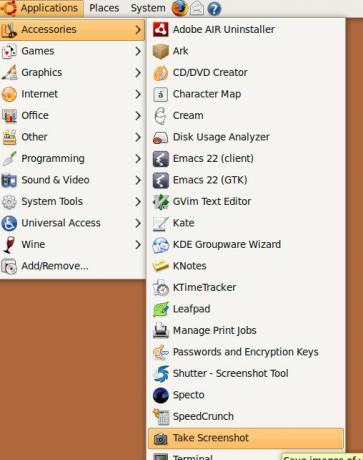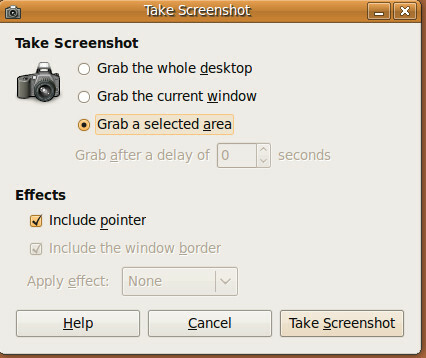Drei Möglichkeiten, um einen Screenshot unter Ubuntu Linux aufzunehmen
In vielen Fällen müssen Sie einen Screenshot des Desktops Ihres Systems oder einer laufenden Anwendung erstellen, unabhängig davon, ob Sie es sind Wenn Sie Probleme mit einer Anwendung haben und diese melden müssen oder einfach nur einen lustigen Fehler mit Ihrer teilen möchten Freunde. Ubuntu bietet verschiedene Tools zum Erstellen von Screenshots. Wir haben hier einige häufig verwendete aufgelistet.
Methode 1: Verwenden Sie das Screenshot-Tool
Take Screenshot ist das Standarddienstprogramm in Ubuntu, das sehr einfach zu bedienen ist. Sie können es von starten Anwendungen> Zubehör> Screenshot machen.
Nach dem Start stehen Ihnen drei Optionen zur Verfügung: Besorgen Sie sich den gesamten Desktop, Nimm das aktuelle Fenster, und Nimm den ausgewählten Bereich. Wählen Sie die gewünschte Option und klicken Sie auf Einen Screenshot machen.
Methode 2: Verwenden Sie GIMP
Sie können verwenden GIMP Editor, um auch Screenshot zu machen. Starten Sie zuerst GIMP von Anwendungen> Grafik> GIMP-Bildeditor, der Klick Datei> Erstellen> Screenshot.
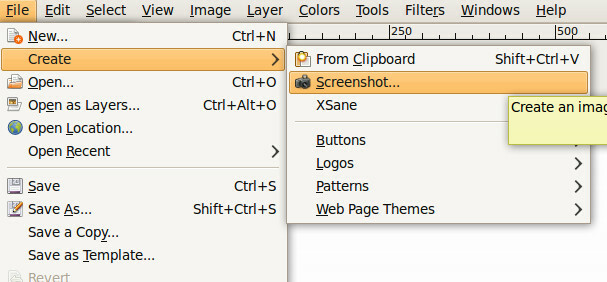
Hier werden Ihnen Optionen angeboten, wie z. Machen Sie einen Screenshot eines einzelnen Fensters, Machen Sie einen Screenshot des gesamten Bildschirms, und Wählen Sie eine Region zum Greifen aus. Klicken Schnappen Screenshot aufnehmen.
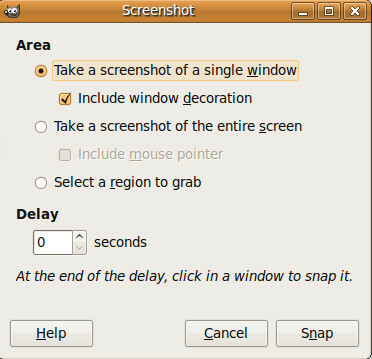
Methode 3: Verwenden Sie Shutter
Shutter ist ein Drittanbieter-Tool, mit dem Screenshots eines bestimmten Bereichs, Fensters oder ganzen Bildschirms erstellt werden können. Die Installationsrichtlinien finden Sie unter Hier. Sobald die Installation abgeschlossen ist, können Sie sie von laden Anwendungen> Zubehör> Shutter-Screenshot-Tool.
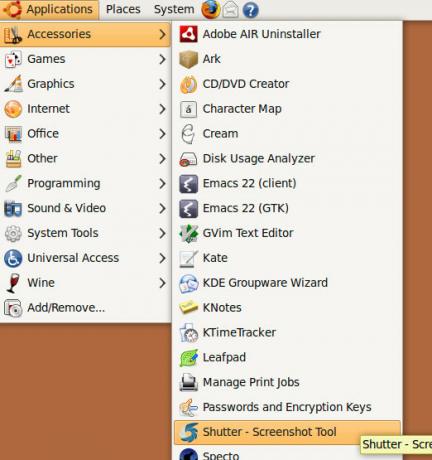
Einmal geladen, können Sie verwenden Vollbildschirm, Fenster, und Auswahl Option, um einen Screenshot gemäß Ihren Anforderungen zu erstellen.
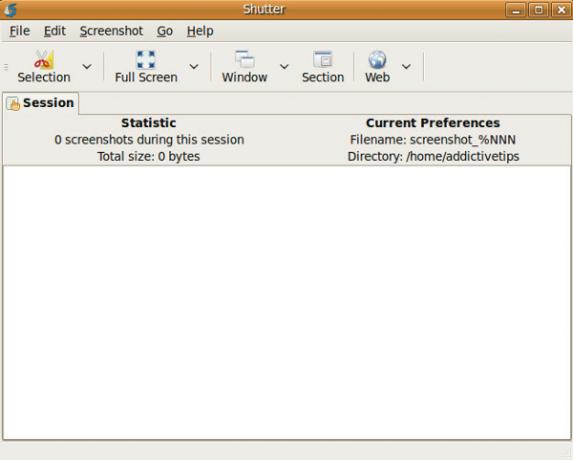
Die Screenshot-Aufnahmefunktion kann auch um eine bestimmte Anzahl von Sekunden verzögert werden. Um die Verzögerung einzustellen, gehen Sie zu Bearbeiten> Einstellungen, die von Erweitert Registerkartensatz Verzögern unter Erfassung Kategorie.
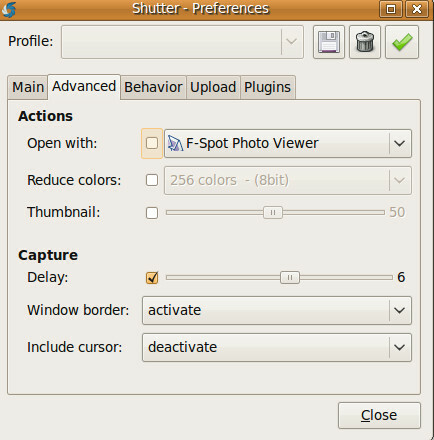
Die oben genannten Methoden werden am häufigsten verwendet, um Screenshots in Ubuntu zu machen. Sie sind bekannt und berühmt für ihre benutzerfreundliche Oberfläche. Genießen!
Suche
Kürzliche Posts
7 besten dunklen Themen für Linux im Jahr 2019
Es gibt viele Gründe, warum Leute dunkle Themen für Linux verwenden...
So installieren Sie den Nextcloud-Synchronisierungsclient unter Linux
Haben Sie einen NextCloud-Server zu Hause? Müssen Sie die Desktop-A...
So installieren Sie Microsoft Teams unter Linux
Microsoft hat eine neue Linux-App herausgebracht! Es heißt Teams un...